注意: お客様が Parallels Desktop for Business アカウントの管理者である場合、ライセンスを使用する前に、お客様のアカウントで登録 >する必要があります。
Parallels Desktop for Business
以下の手順は、Parallels Desktop for Business のライセンスキーが提供されている場合に適用されます:
1. Parallels Desktop を起動したら、 Business Edition をクリックします。
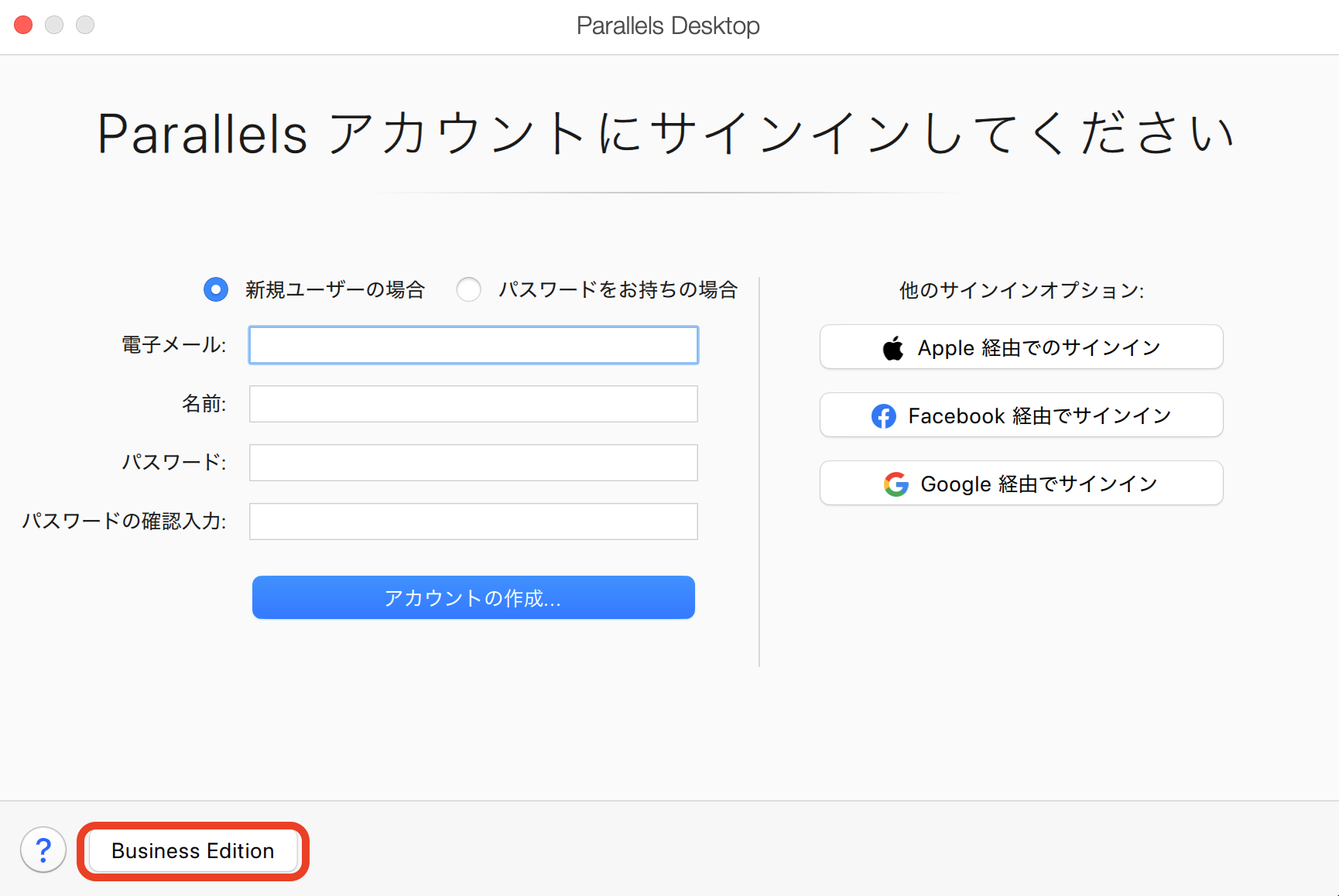
2.ライセンスキーを入力し、有効化をクリックします。
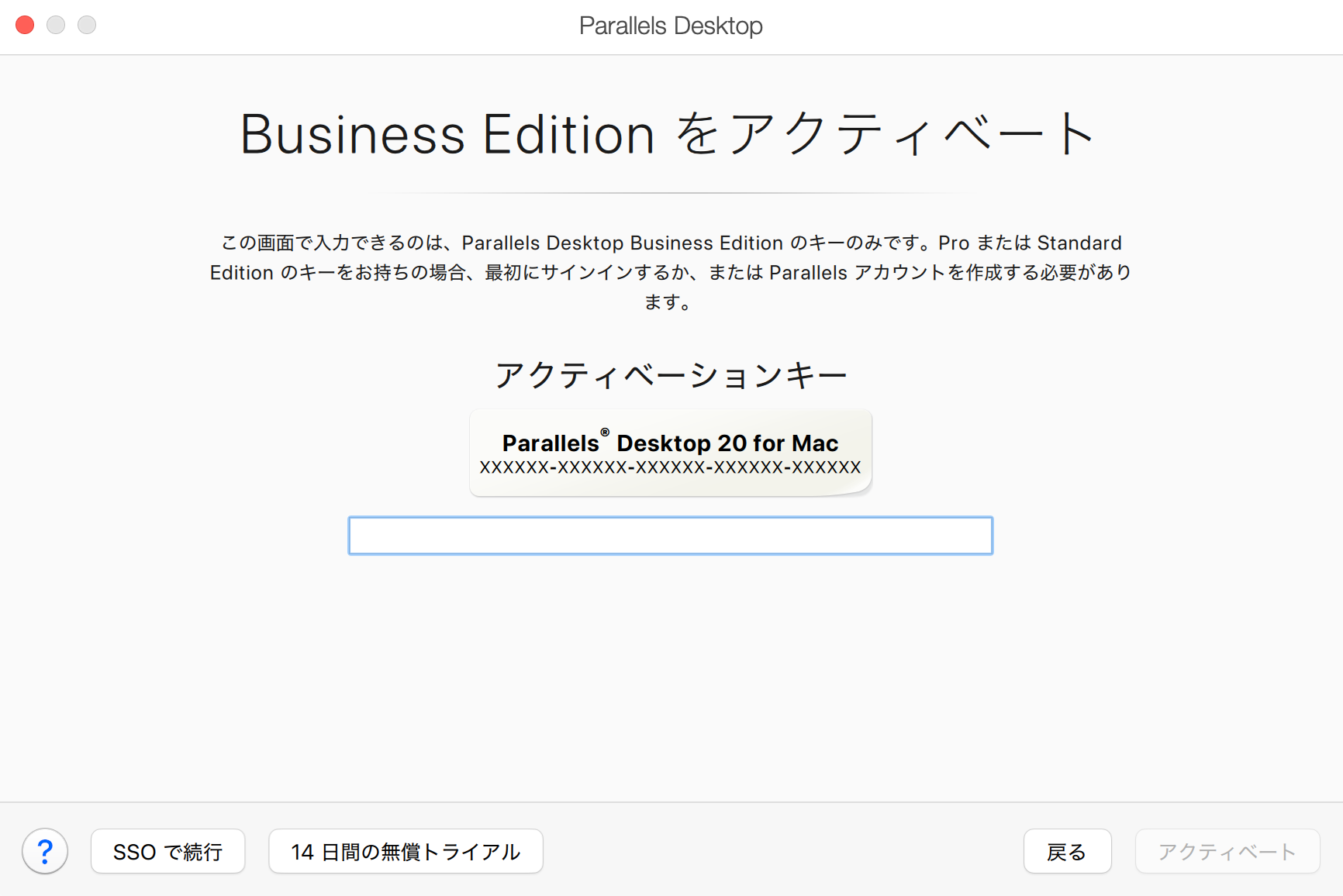
お使いの Mac がインターネットに接続されている場合、Parallels Desktop for Mac Business Edition がアクティベートされます。
注意事項: アカウント管理者の方は、KB 124428 My Account から Parallels Desktop のインストールとアクティベーションをユーザに招待する方法を確認してください。
重要なお知らせ: SSO 製品のアクティベーションは、以前は Parallels Desktop for Mac Business Edition ライセンスで利用可能でした。この機能は、あらゆる規模の企業向けに設計された、より豊富な機能を提供する Enterprise Edition に移行されました。Business Edition のユーザ単位ライセンスをお持ちのお客様は、引き続き SSO アクティベーションをご利用いただけますが、Parallels アカウントマネージャ にご連絡いただき、Enterprise Edition への移行についてご相談いただくことをお勧めします。
パラレルスデスクトップエンタープライズエディション
ライセンスキーによるアクティベーション
提供されたライセンスキーを使用して、Business Edition と同じ方法で Parallels Desktop をアクティベーションすることができます。
SSO-アクティベーション
Parallels Desktop 20.1 からは、ユーザ毎のライセンスを使用して組織のアイデンティティプロバイダと連携するオプションがあります。ライセンスの詳細については、KB 129133 を参照してください。
1. Parallels Desktop のダウンロードとインストールは、以下のリンクから行います。
2. アプリケーションを実行すると、会社のEメールアドレスを入力するよう求められます:
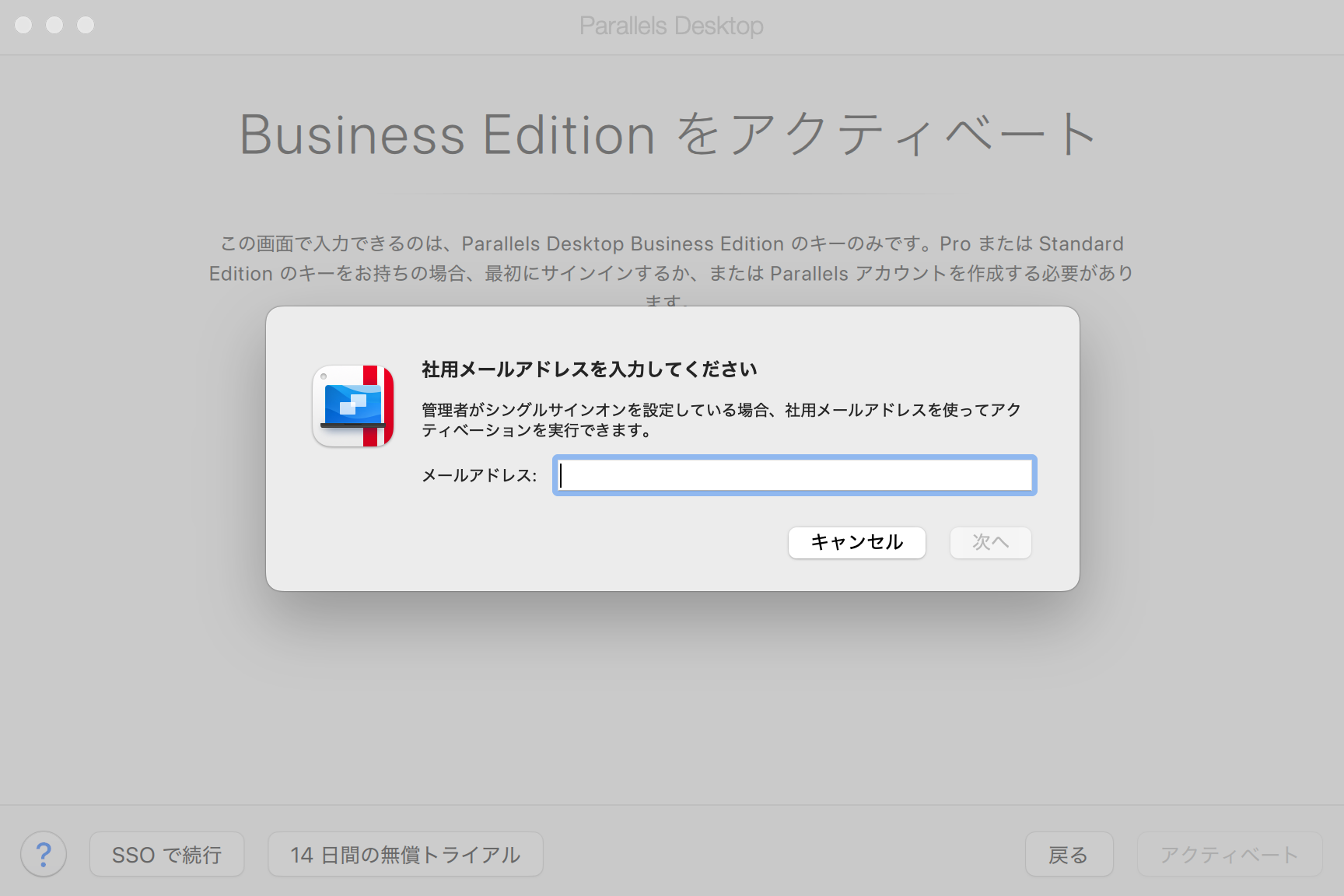
3. メールアドレスを入力して[Next]をクリックし、サインインを確認すると、Parallels Desktop がアクティベートされます。
Was this article helpful?
Tell us how we can improve it.